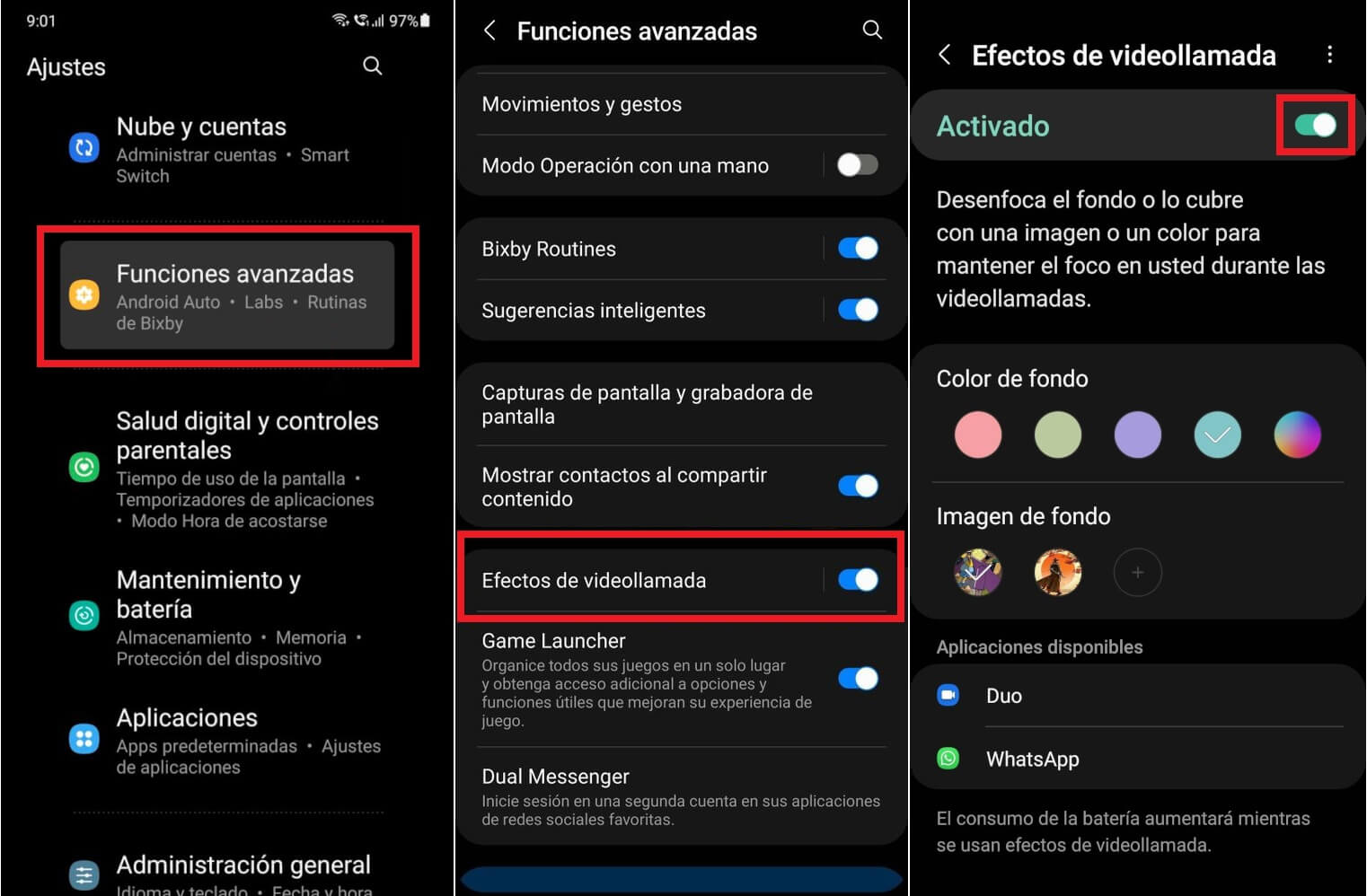Las videollamadas han sufrido una gran evolución en los últimos años, más aún durante el confinamiento en el que en muchas ocasiones la única forma de relacionarse era mediante videollamada. Esto hizo que muchas plataformas incorporaran nuevas funciones de videollamada como por ejemplo el desenfoque del fondo durante las videollamadas lo que mejoraba la privacidad de las personas que participaban en videollamadas desde casa. Pues bien, aunque muchos no lo saben, Whatsapp permite difuminar el fondo durante las videollamadas para que no se vea que hay detrás de ti.

Relacionado: Como cerrar sesión de tu cuenta de Whatsapp en dispositivos remotos
Whatsapp es la app de comunicación más utilizada a nivel mundial y aunque su uso suele ser personal, lo cierto es que cada vez es usado por más empresas para realizar videollamadas grupales con clientes o miembros de la empresa. En el caso de que se utilice Whatsapp para llamadas de negocios, hay que ser más cuidadoso con lo que mostramos en nuestras videollamadas por lo que ocultar el fondo suele ser una gran solución.
Pero la función de pixelado de fondo en las videollamadas de Whatsapp no es apreciada en el ámbito empresarial sino también en el personal. Pongamos por ejemplo que tienes la casa o habitación desordenada y quieres realizar una videollamada de Whatsapp a un familiar. Podrás desenfocar el fondo detrás de ti para que este familiar no vea el desorden. De esta forma lo único nítido que se verá en la videollamadas será tu rostro y/silueta.
Cabe destacar que el difuminado de fondo durante las videollamadas de Whatsapp es una función que NO se encuentra disponible en la app oficial para iPhone y Android. No obstante, cabe destacar que gracias a las funciones predeterminadas de los dispositivos Android (Samsung Galaxy) y iPhone, sí que podemos desenfocar el fondo de las videollamadas que realizamos a través de Whatsapp.
Dicho esto, a continuación, os mostramos detalladamente como pixelar el fondo de tus videollamadas de Whatsapp desde iPhone o Android:
Como desenfocar el fondo de las videollamadas de Whatsapp en iPhone
1. Abre la app Whatsapp e inicia o únete a una videollamada.
2. Una vez iniciada la videollamada, accede al centro de control (deslizando la esquina superior derecha de la pantalla hacia abajo)
3. Ahora, dentro del dentro de control debes seleccionar: Efecto
4. Una pequeña ventana se mostrará en la que tienes que pulsar sobre el botón: Retrato
5. Cuando se muestre como activado podrás volver a la videollamada para comprobar como todo lo que se muestra tras de ti se verá difuminado y lo único que se mostrará nítido será tu rostro.
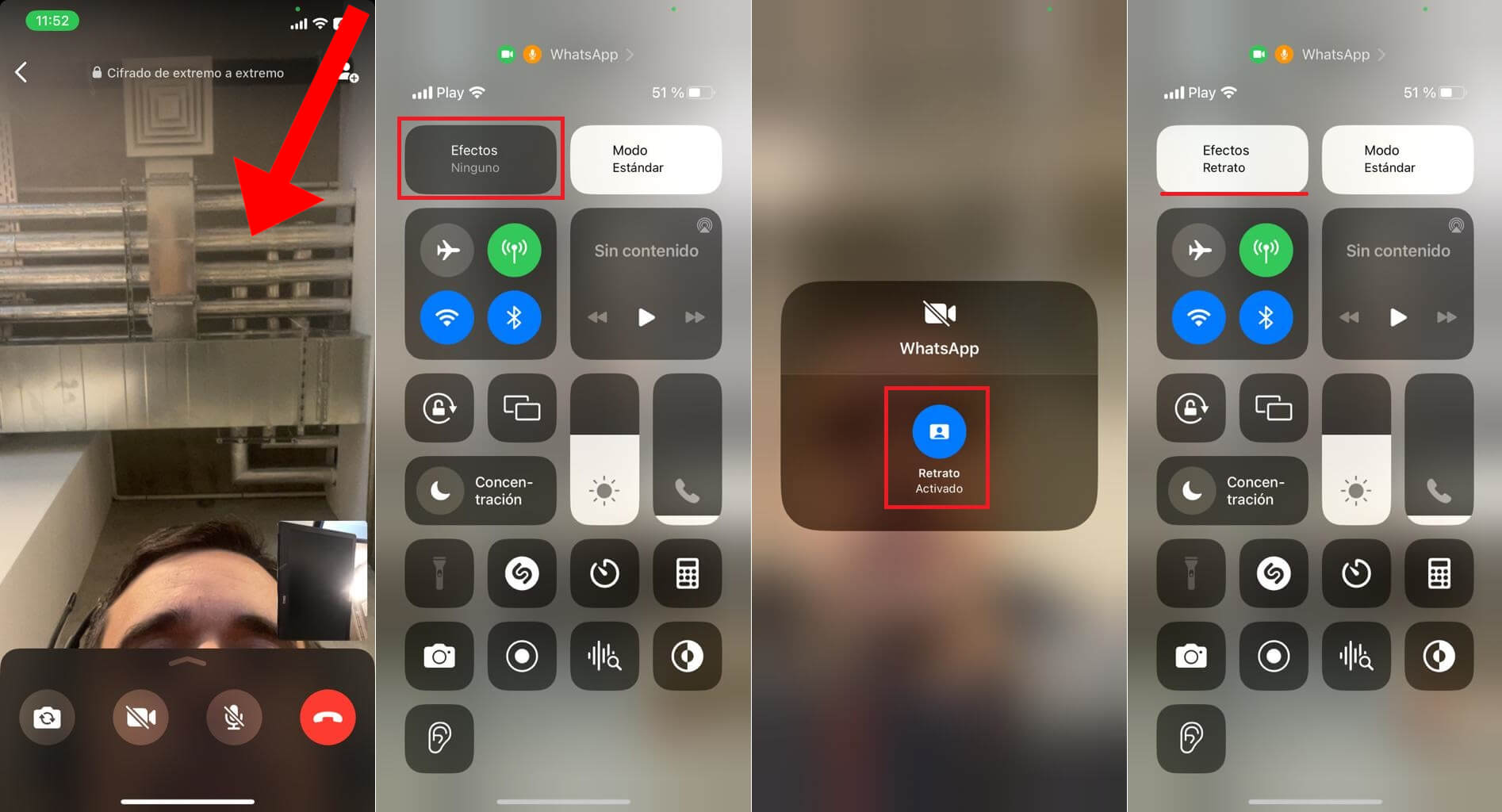
Como difuminar el fondo de las videollamadas de Whatsapp en Android (Samsung Galaxy)
1. Abre la app Configuración de tu Android.
2. Accede a: Funciones avanzadas
3. Dentro de funciones avanzadas localiza y activa la opción: Efectos de Videollamadas
4. También podrás configurar el efecto de fondo de pantalla pulsando sobre dicha opción. Esto te llevará a una nueva pantalla en la que puedes configurar el fondo de la video llamada y las apps a las que se aplicará entre las que debes seleccionar: Whatsapp
5. Listo, ahora cuando realices una videollamada a través de Whatsapp el fondo se verá borroso y por consiguiente ocultará todo lo que haya tras de ti.